
WWDC 2017において、最新版のOSであるiOS 11やmacOS High Sierraの発表が行われました。開発者登録しているデベロッパー向けには、発表日当日から開発者向けベータ版の提供が開始されました。本ベータ版は、Appleに対しデベロッパー登録を行っている(アプリ開発等を行っている開発者)向けのみの提供ですが、まもなくすべてのユーザーが参加可能なパブリックベータが提供される予定です。
そこで、いち早く新機能を体験するためにiOS 11のパブリックベータに参加するための手順をご紹介します。なお、iOS 11は現段階ではまだベータ版であり正式リリースではありませんので、不具合等が発生する可能性があります。日常的に使用しているiPhoneやiPadへのインストールは控えることをオススメします。また、インストールする場合は、必ずiTunesによるバックアップ(暗号化)を取得しましょう。パブリックベータが正式に提供された後、本手順については公開します。なお、「パブリック」と言えど、ベータ版のソフトウェアを使用する場合は、Appleとの秘密保持契約を締結する必要があります。Appleが公開していない情報を許可なくWebサイト等に公開(スクリーンショットを含む)すること等は禁じられているため、扱いにはご注意ください。
注意事項
パブリックベータに参加する前に、必ずPCまたはMacのiTunesで事前に完全なバックアップを取得してください。iOSの仕様上、iOSの新しいバージョンから古いバージョンへの復元はできないため、iOS 11へアップデート後にバックアップを取得した場合、iOS 10復元時にバックアップから復元できません。
また、バックアップから復元する場合、iOS 10.3.2以前に復元することはできません。自動的に最新のiOSに復元されるため、アプリ対応待ちのためアップデートを保留している場合等は注意が必要です。
Appleのベータプログラムに参加する
iOS 11のパブリックベータに参加するためには、事前にAppleのベータプログラムに登録しておく必要があります。Appleのベータプログラムに参加するためには、iOSデバイスからApple Beta Software Programにアクセスします。
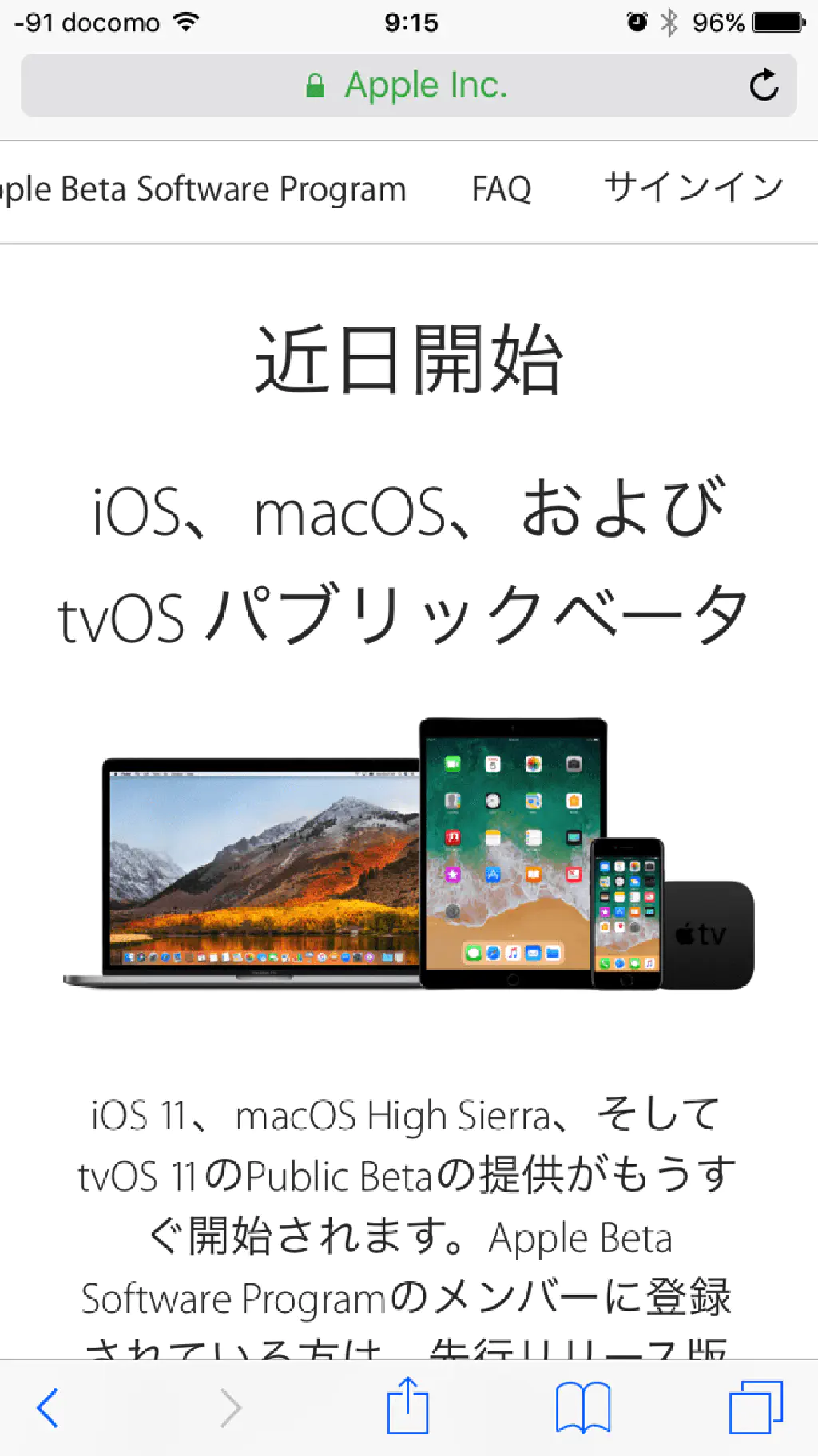
画面最上部のメニューを左にスワイプし、「サインイン」をタップします。
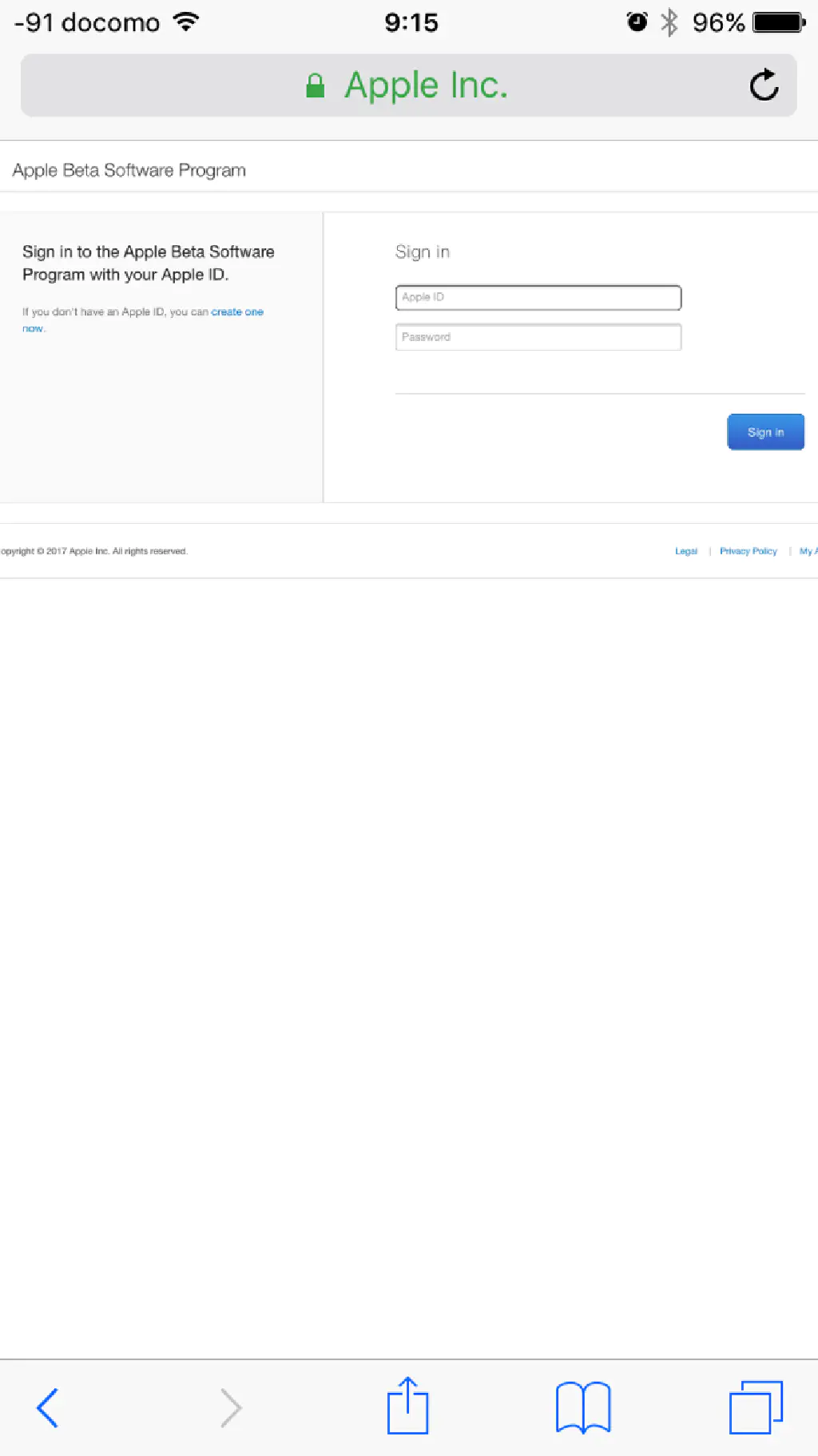
お手持ちのApple IDでサインインします。
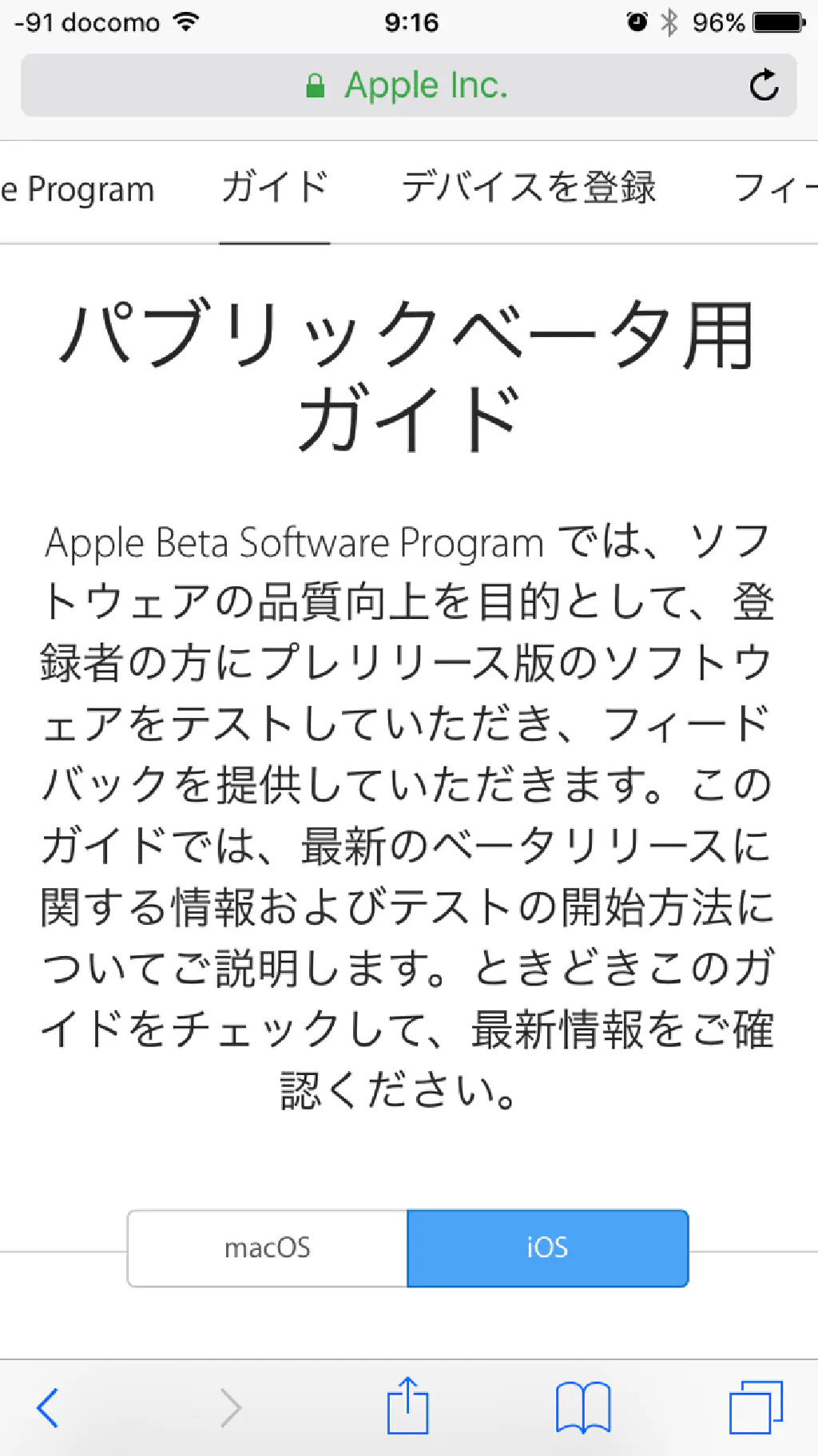
続いて、画面最上部のメニューを左にスワイプし、「デバイスを登録」をタップします。
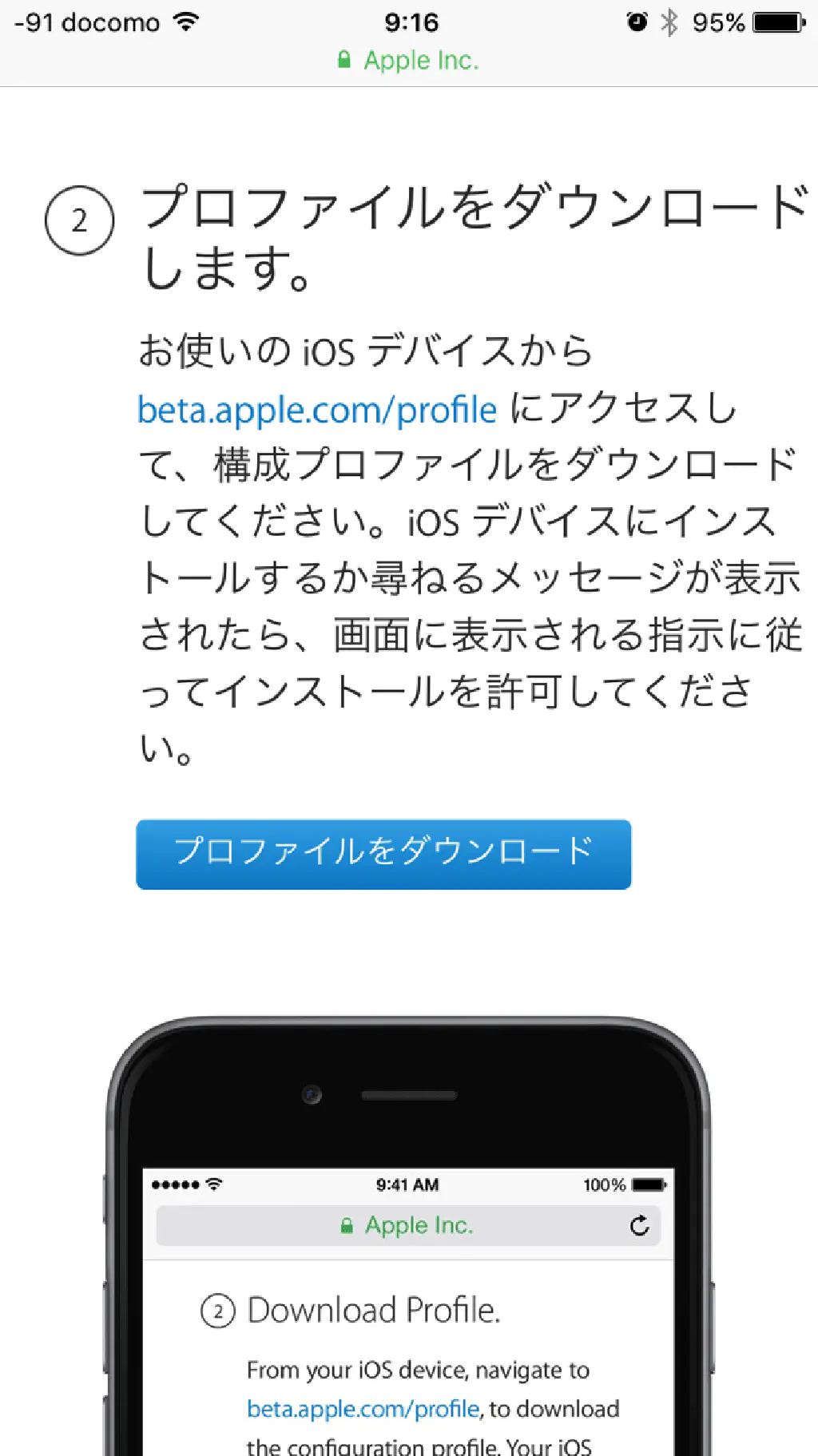
画面を下にスクロールすると、「プロファイルをダウンロードします」という項目が現れます。「プロファイルをダウンロード」をクリックします。この「プロファイル」がインストールされているデバイスを対象に、パブリックベータ版のプログラムが提供されます。
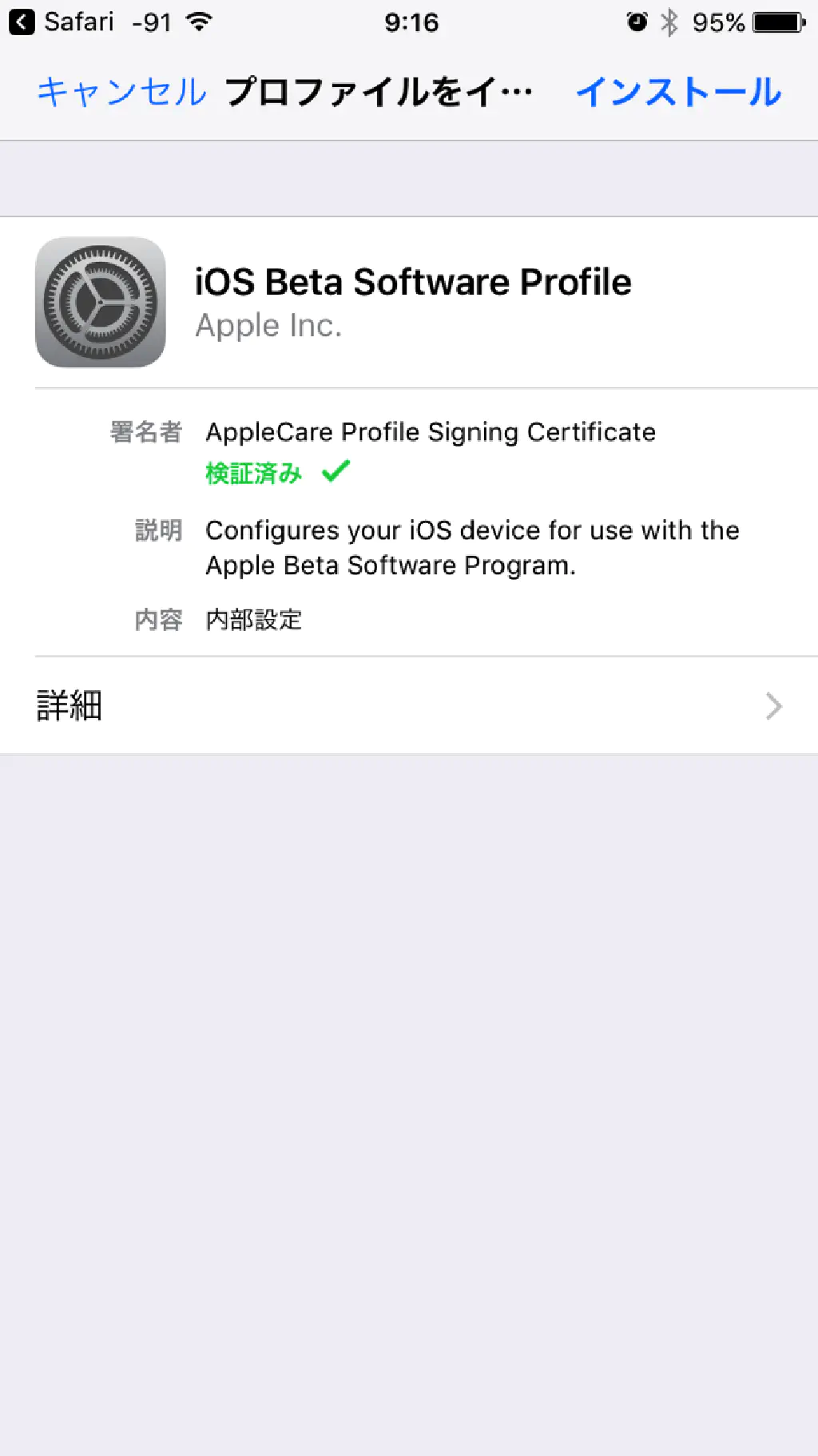
プロファイルのインストール画面が表示されるため、「インストール」をタップします。
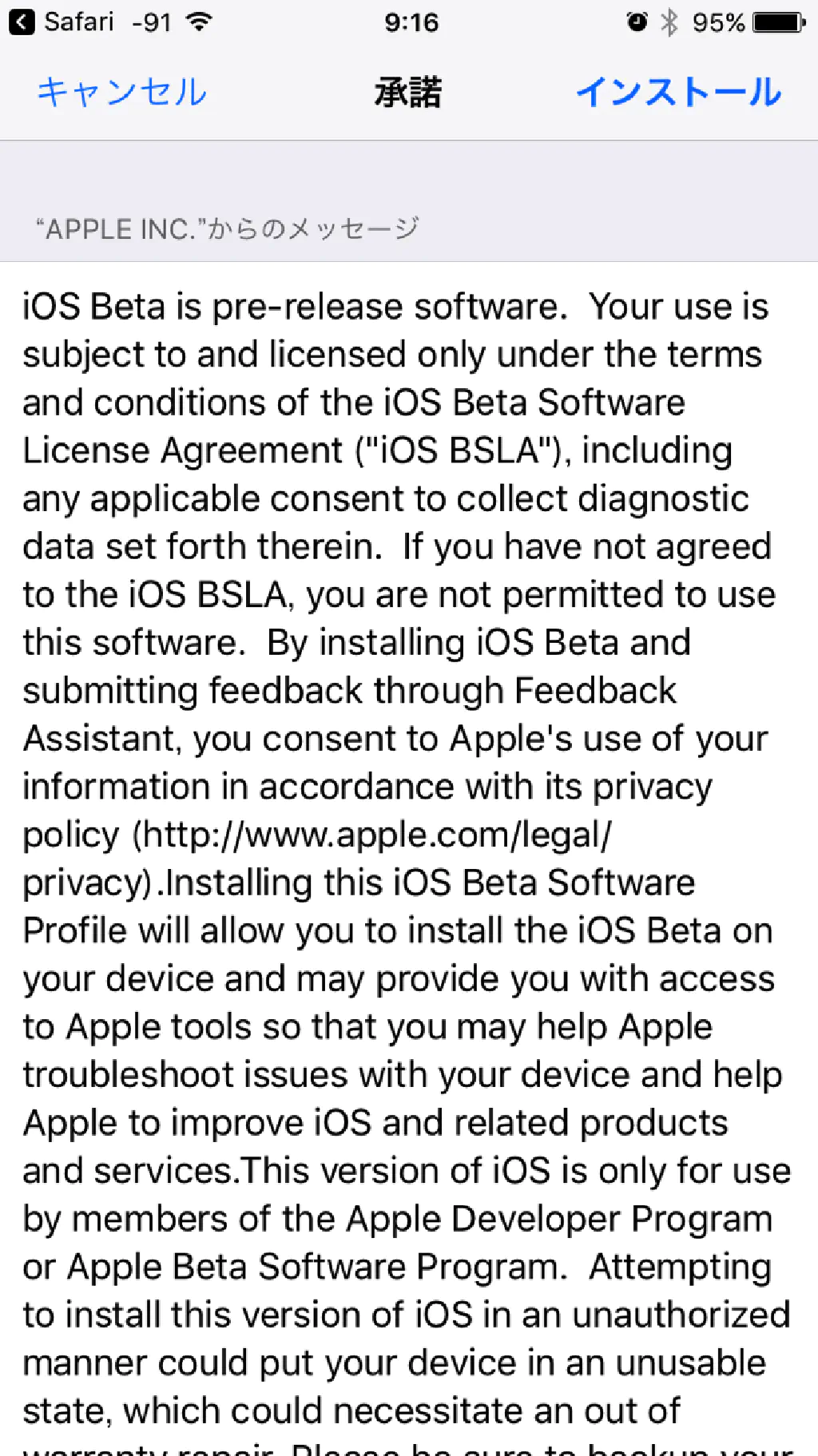
利用規約が表示されるため、「インストール」をタップします。なお、プロファイルをインストールするためには、デバイスのパスコードが必要です。
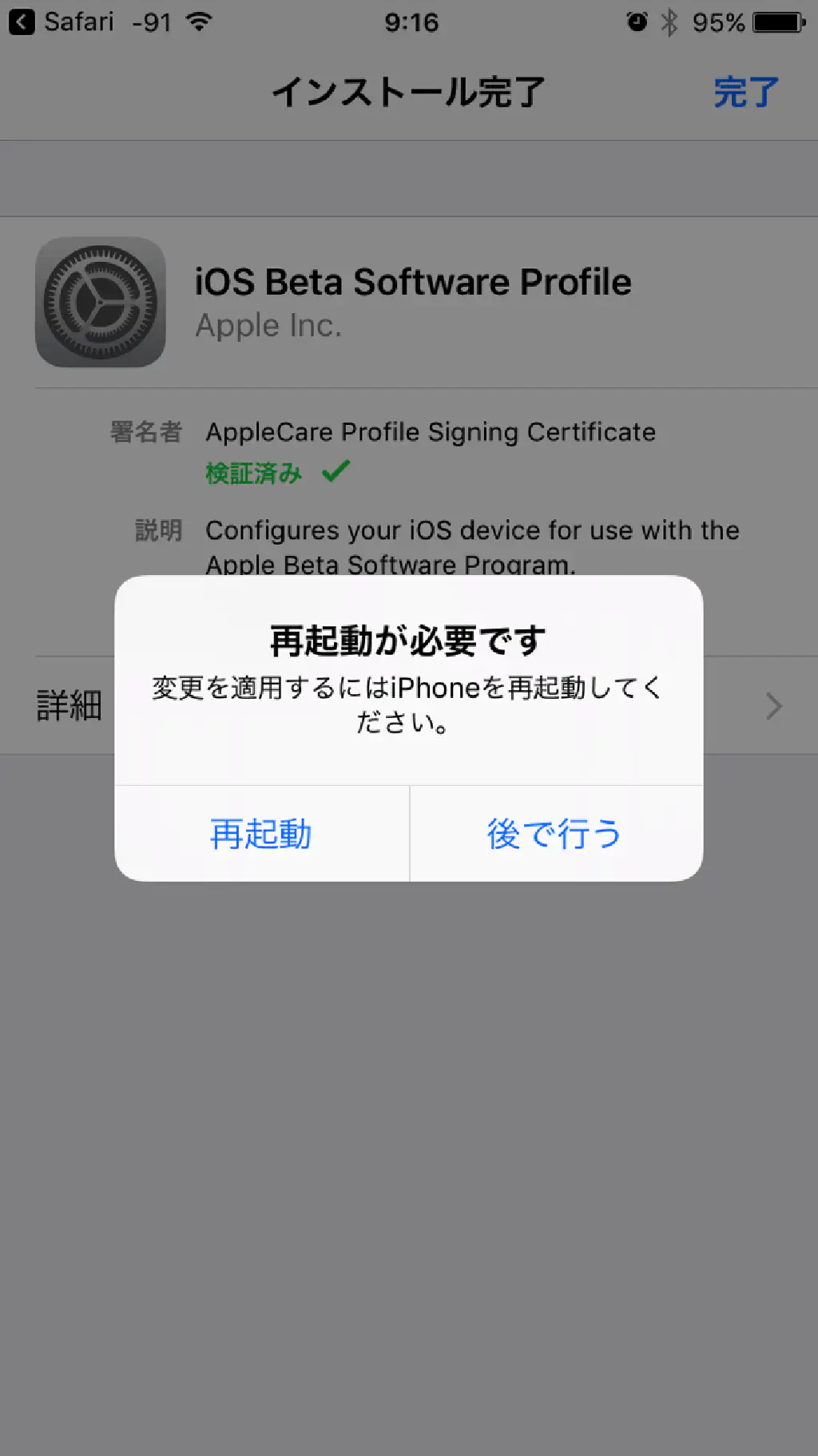
プロファイルインストール後は、iOSを再起動することによりアップデートが可能な状況となります。
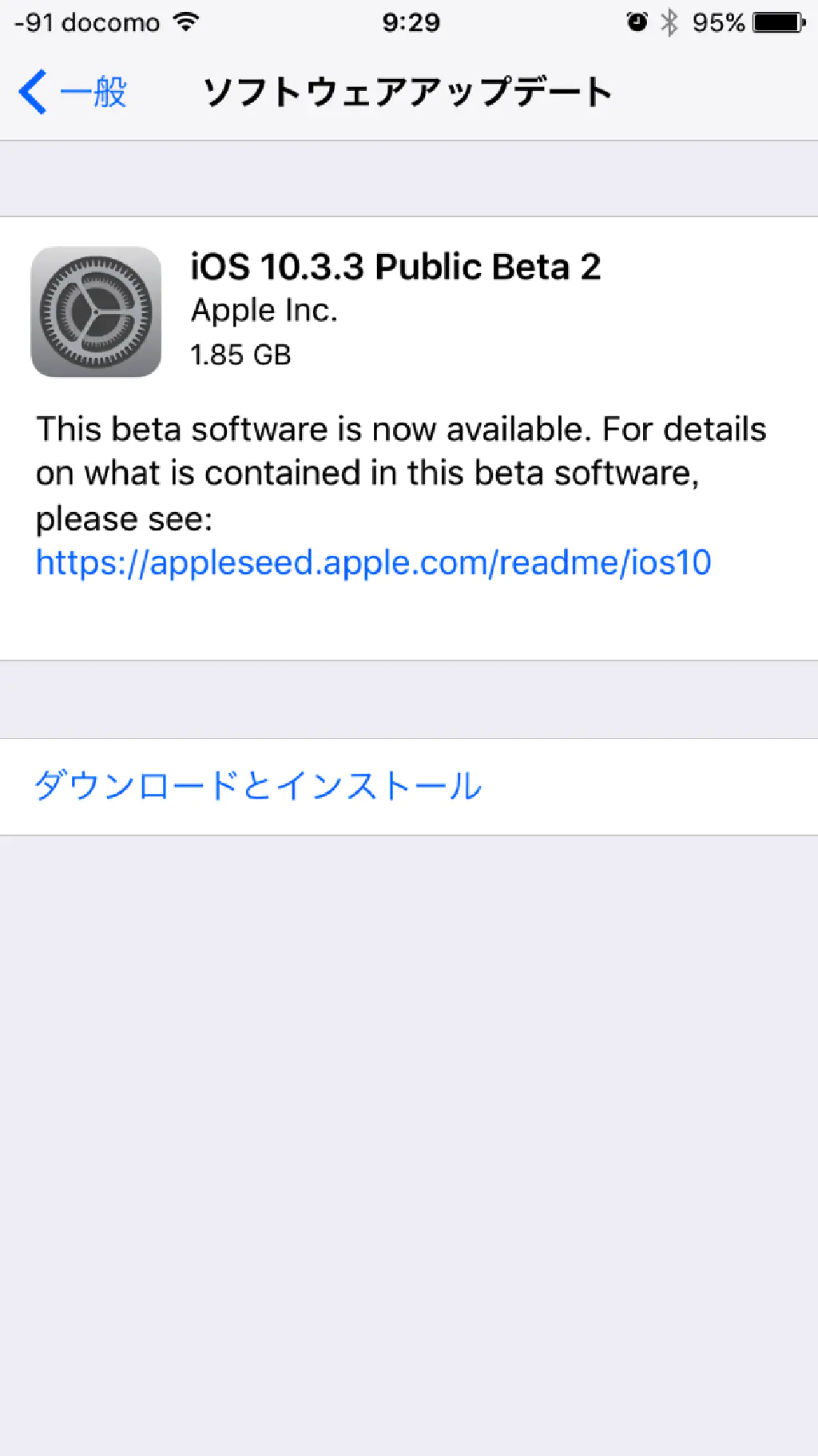
利用可能なベータ版が公開されている場合は、「設定」→「一般」→「ソフトウェアアップデート」からOTA(Wi-Fi)でアップデート可能です。
パブリックベータへの参加を辞退する
パブリックベータへの参加を辞退したい場合は、インストールしたプロファイルを削除します。
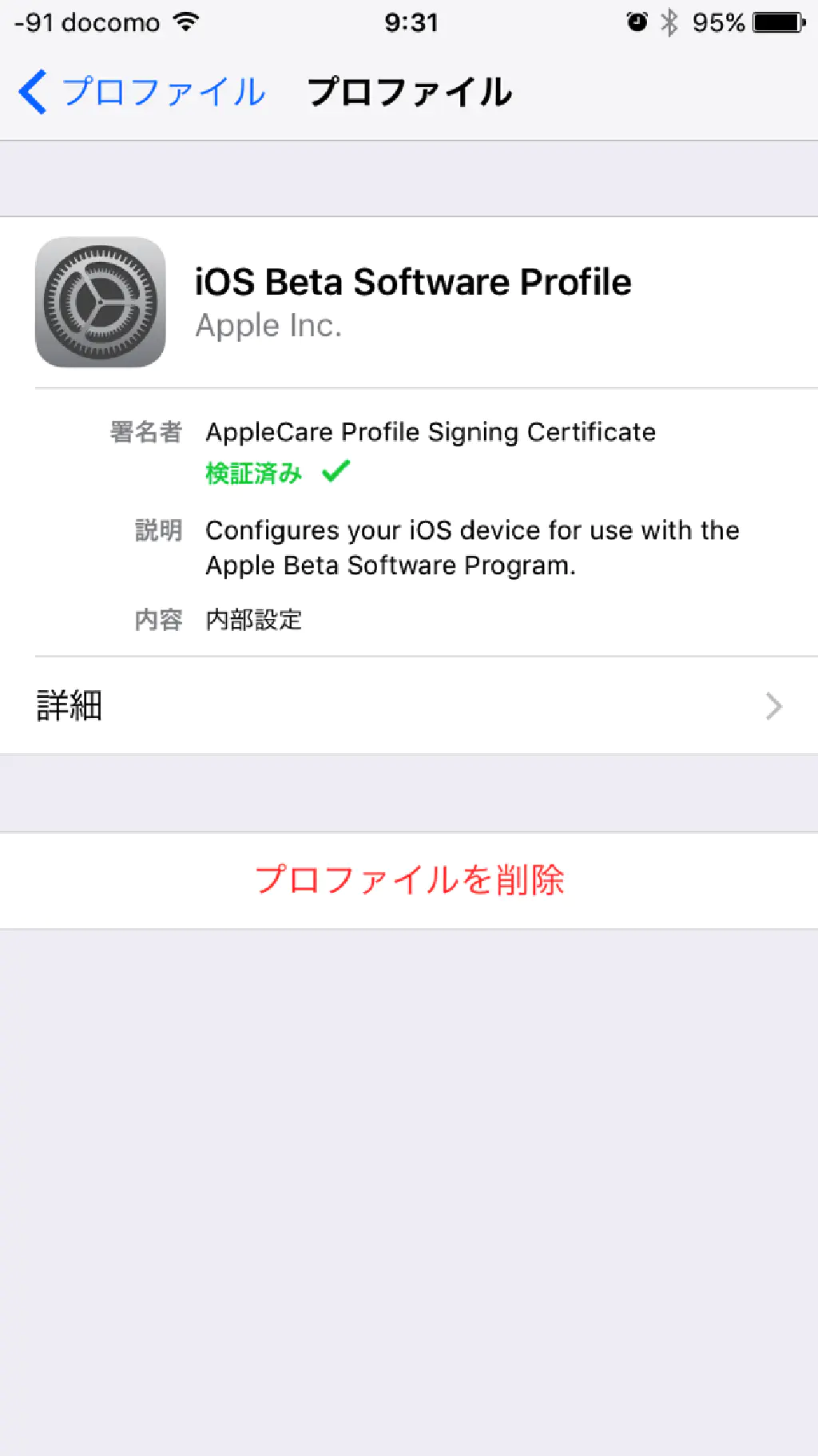
「設定」→「一般」→「プロファイル」から「iOS Beta Software Profile」を削除して、iOSを再起動します。以降、プロファイルを削除したデバイスに対してはベータ版の提供は行われなくなります。なお、プロファイルを削除した場合においても、すでにインストールされているベータ版はそのまま継続して利用することになります。正式版に復元する場合は、リカバリーモードによる復元が必要になりますのでご注意ください。